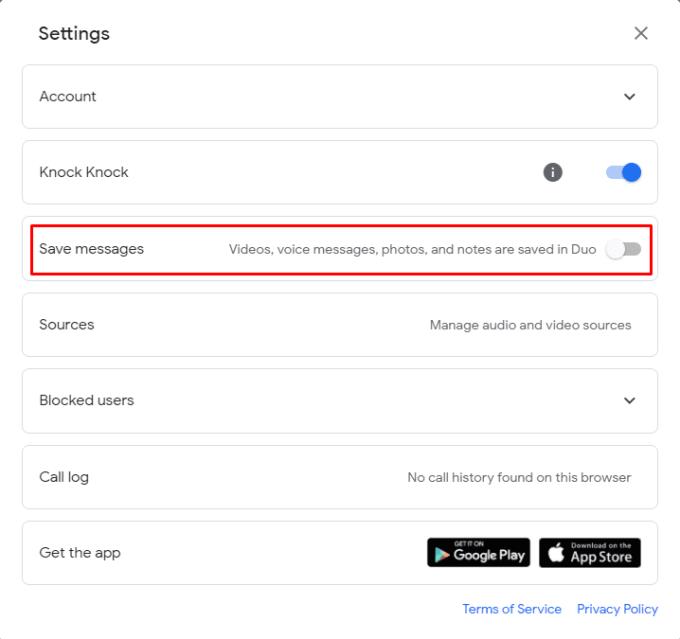Mnoho moderných smartfónov má v súčasnosti veľké množstvo úložného priestoru, no nemusí to tak byť v prípade mnohých lacných telefónov, telefónov strednej triedy alebo starších telefónov. To znamená, že si musíte dávať pozor na to, čo a koľko na svojom telefóne ušetríte.
V predvolenom nastavení Google ukladá iba mediálne správy odoslané v aplikácii Duo a uchováva ich na stiahnutie dvadsaťštyri hodín. Po uplynutí tohto časového obdobia sa správy navždy vymažú. Aby boli tieto správy dostupné dlhšie, Duo ich automaticky ukladá do vášho zariadenia. Aj keď miesto na vašom zariadení pravdepodobne nebude okamžite problémom, komunikačná aplikácia, ako je Google Duo, ktorá automaticky ukladá mediálne správy do vášho zariadenia, môže začať naozaj rýchlo zaberať veľa miesta.
Kým dokumenty s poznámkami nemusia zaberať veľa miesta, fotografie, hlasové správy a videá sú typy médií, ktoré sú známe tým, že zaberajú veľa údajov a úložného priestoru.
Ako zabrániť aplikácii Google Duo ukladať súbory do vášho zariadenia
Ak chcete zabrániť aplikácii Google Duo v automatickom ukladaní mediálnych správ do vášho zariadenia, môžete tak urobiť prostredníctvom nastavení. Ak chcete otvoriť nastavenia, kliknite na ikonu ozubeného kolieska v pravom hornom rohu.
Tip: Ak používate mobil, k nastaveniam sa dostanete klepnutím na ikonu s tromi bodkami v pravom hornom rohu. Potom klepnite na „Nastavenia“.

Kliknutím na ikonu ozubeného kolieska v pravom hornom rohu webovej aplikácie otvorte nastavenia.
Keď ste v nastaveniach, kliknite na posúvač označený ako „Uložiť správy“ do polohy „Vypnuté“. To zabráni aplikácii Google Duo automaticky ukladať mediálne súbory do vášho zariadenia. Naďalej budete môcť manuálne sťahovať mediálne súbory, ktorých platnosť ešte nevypršala.
Tip: Ak ste na mobile, klepnite na „Nastavenia správ“ a potom klepnite na posúvač „Uložiť správy“ do polohy „Vypnuté“. Toto nastavenie sa použije na všetkých platformách, takže ho stačí deaktivovať iba raz.
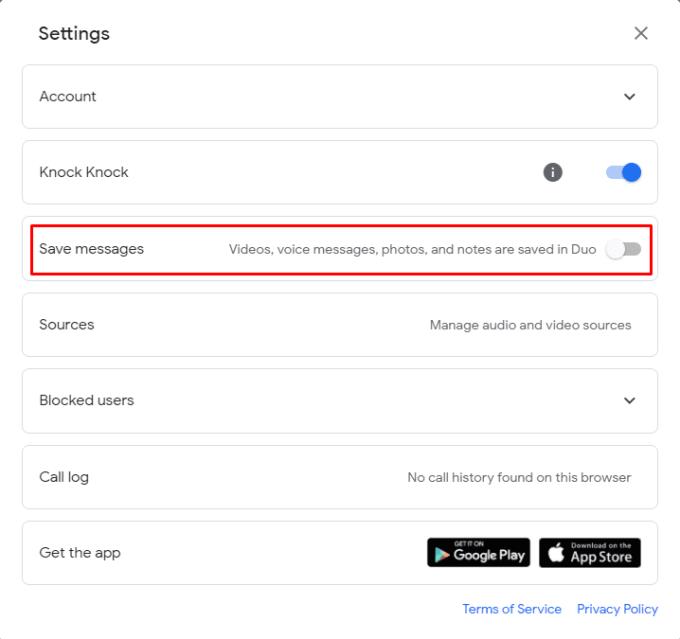
Kliknutím na posúvač „Uložiť správy“ do polohy „Vypnuté“ zakážete automatické ukladanie mediálnych správ do vášho zariadenia.